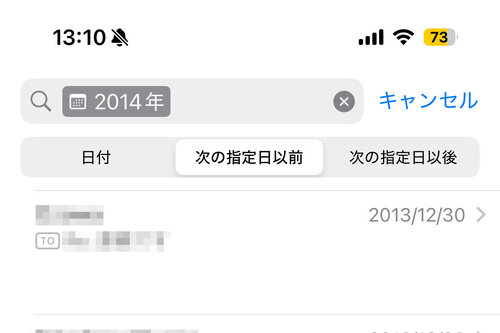iPhoneで翻訳前提の書類を見る際の基本テク
2025年3月30日(日)11時30分 マイナビニュース
iPhoneには、「テキスト認識表示(Live Text)」と呼ばれる文字認識機能が用意されています。iOSのシステムレベルでサポートされ、標準装備のカメラアプリにも統合されているため、書類にカメラを向ければ自動的に文章部分が範囲選択されるので、かんたんにテキストデータとしてコピーできます。
機能はシステムに統合されているため、コピー以外の処理も可能です。翻訳はそのひとつで、範囲選択された部分をiOSに標準装備の翻訳アプリに渡し、すぐに指定した言語の訳文を表示してくれます。文章をコピーして翻訳アプリにペースト、などという手間をかける必要はありません。
翻訳前提で書類を見る場合、さらに効率的な方法があります。前述したカメラアプリを利用する方法では、対象部分を範囲指定したうえでメニューを表示し、「翻訳」をタップしなければなりませんが、翻訳アプリのカメラ機能を使えば自動的に訳文を表示してくれます。
手順はかんたん。翻訳アプリを起動し、画面下部の「カメラ」をタップすると、カメラを向けた方向のプレビューが表示されます。そこの下部にカメラで写している文章の言語と翻訳後の言語が「日本語 → 英語」のように表示されるため、必要であればタップして変更します。
あとは文章に向けてカメラを構えるだけでOK。原文に重なるように翻訳文が表示されるので、シャッターボタンをタップして処理を確定させれば、画面をタップして翻訳文のコピーや読み上げを実行することができます。翻訳前提で書類を見るときには、翻訳アプリ組み込みのカメラ機能が便利ですよ!
○操作手順をカンタン解説
海上忍 うなかみしのぶ IT/AVコラムニスト。UNIX系OSやスマートフォンに関する連載・著作多数。テクニカルな記事を手がける一方、エントリ層向けの柔らかいコラムも好み執筆する。マイナビニュースでは、「いまさら聞けないiPhoneのなぜ」のほか、前世紀から続く「(新)OS Xハッキング!」などを連載中。執筆以外では、オーディオ特化型Raspberry Pi向けLinuxディストリビューションの開発に情熱を注いでいる。2012年よりAV機器アワード「VGP」審査員。 この著者の記事一覧はこちら